SiteGroun是WordPress官方推荐的托管主机商之一,本文介绍如何在SiteGround上面绑定新的域名创建多个网站。
如果你还没有购买SiteGround,请先参考之前的文章:
SiteGround根据你购买的套餐不同,可以创建的网站数量也不一样,下面就教大家如何在SiteGround绑定新的域名或者子域名创建另外一个网站。
SiteGround新界面添加子域名教程
①、登录SiteGround后台后,点击SITE TOOLS进入网站工具里面。
②、点击DOMAIN菜单下面的Subdomains,添加一个子域名,或者点击Parked Domains添加不同的域名。
这里演示的是添加子域名搭建多语言网站。
更正:上图中说的Parked Domains是实现多个域名指向到同一个网站,并非使用新域名添加一个新网站。
③添加完毕后点击左侧WORDPRESS菜单里面的Install & Manage按钮,进行安装,选择你刚才添加的域名,然后设置一下用户账号,就可以安装了。
提示:如果网站还打不开,那么通常是因为域名解析还没有生效。
SiteGround老界面添加子域名教程
一、登录后台后切换到cPanel面板
二、点击Subdomains按钮
三、添加你的子域名并提交。
四、如果你域名DNS服务器解析到了siteground的,那么等待生效即可。
如果没有解析过来,那么需要自己手动去添加子域名的解析到你siteground的IP地址。
使用新域名安装全新网站
如果你想要使用一个全新的域名在SiteGround上面安装一个全新的网站,那么方法请参照奶爸发表的公众号文章。
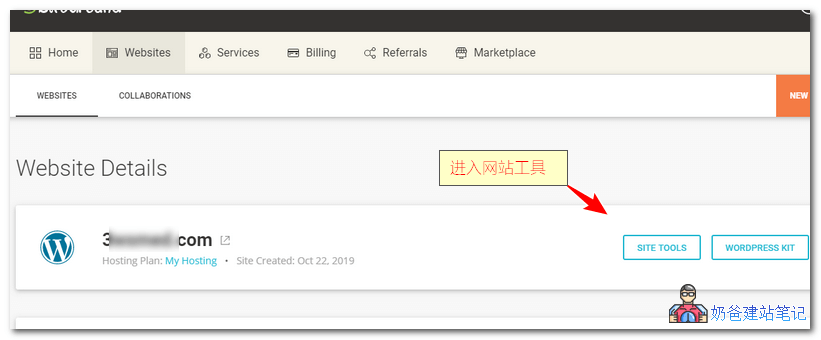
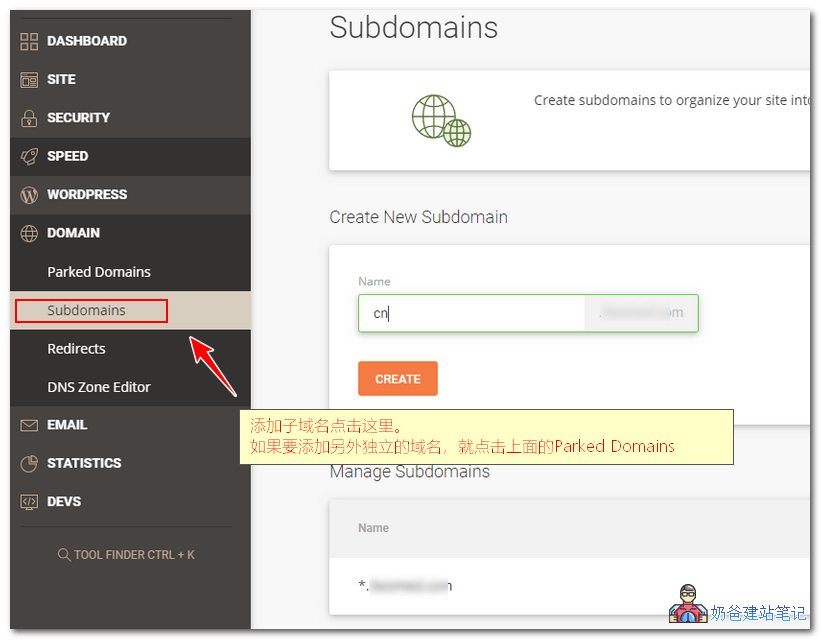
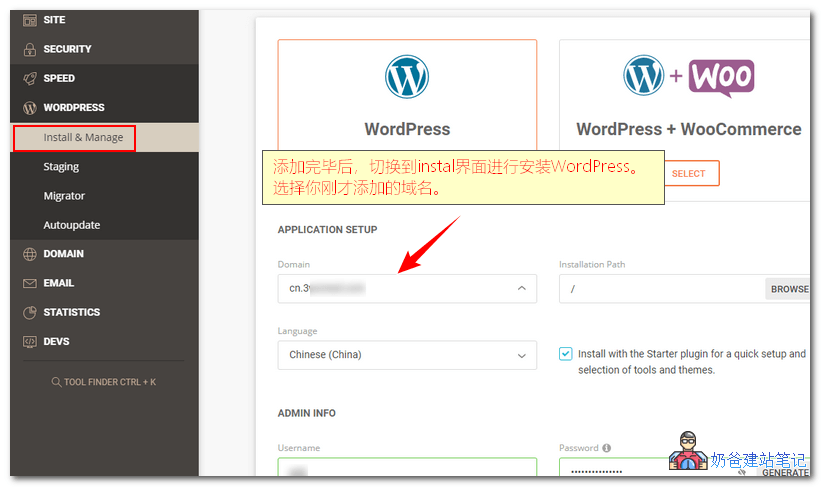
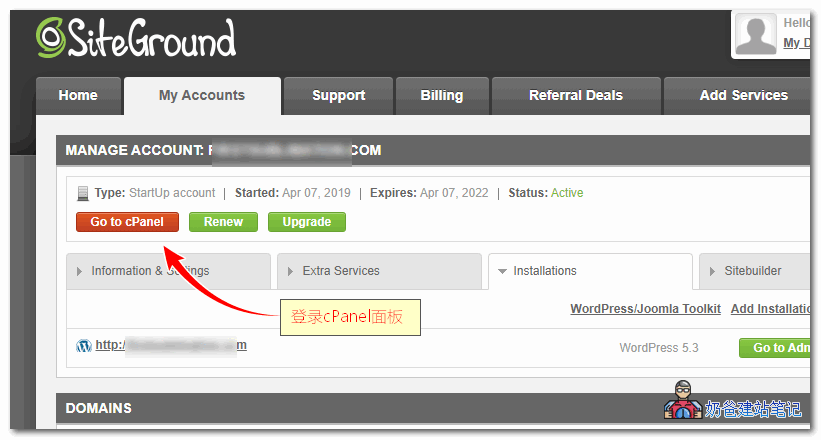
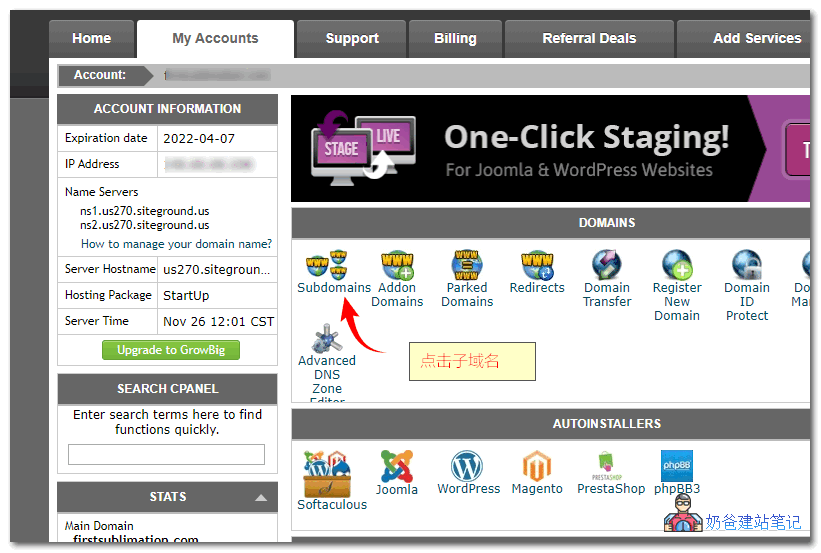
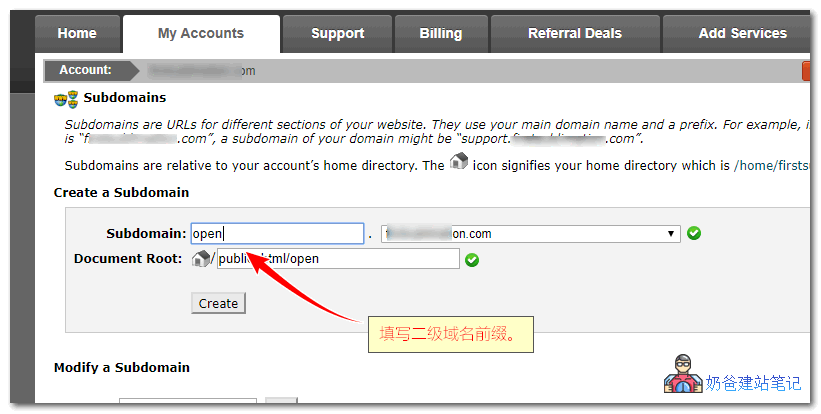



评论已关闭
本文的评论功能已关闭,如有问题欢迎通过其他方式联系我们。